Wir kennen das Gefühl. Das ungute Gefühl, wenn Ihre Website nicht mehr funktioniert und Sie keine Ahnung haben, warum. Es ist einer der häufigsten WordPress-Fehler, aber auch einer der mysteriösesten. Es sagt Ihnen nicht, was los ist, sondern nur, dass etwas kaputt ist.
Die gute Nachricht? Er ist fast immer behebbar. Nachdem wir unzähligen Kunden geholfen haben, haben wir mit diesem Fehler ziemlich oft zu tun gehabt.
In dieser Anleitung führen wir Sie durch die genauen Schritte, um Ihre Website wieder zum Laufen zu bringen. Folgen Sie einfach den Anweisungen, und im Handumdrehen wird alles wieder funktionieren.
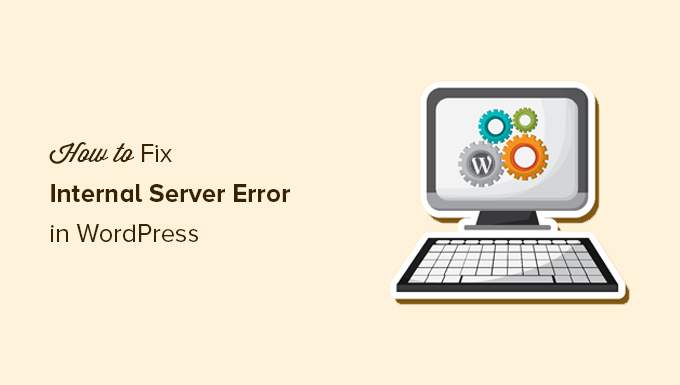
Hier ist ein kurzer Überblick über die Themen, die wir in diesem Artikel behandeln werden:
- What Is the 500 Internal Server Error?
- What Causes the Internal Server Error in WordPress?
- Fixing the 500 Internal Server Error in WordPress
- Clear WordPress and Browser Cache
- Checking for Corrupt .htaccess File
- Increasing the PHP Memory Limit
- Deactivate All WordPress Plugins
- Switch to a Default WordPress Theme
- Re-Uploading Core Files
- Enable Debug Logs in WordPress
- Ask Your Hosting Provider
- Video Tutorial
Was ist der 500 Internal Server Error?
Der Fehler 500 Internal Server Error ist wie eine verschlossene Tür ohne Schlüssel. Sie wissen, dass etwas nicht stimmt, aber es gibt keine Notiz, die erklärt, was passiert ist.
Dieser Fehler ist nicht nur ein Problem von WordPress. Er kann auf jeder Website auftreten, wenn der Server auf ein Problem stößt, mit dem er nicht umzugehen weiß.
Die „500“ in der Nachricht ist ein HTTP-Statuscode. Wenn Sie ihn nachschlagen, finden Sie eine vage Definition:
Der Antwortcode „500 Internal Server Error“ zeigt an, dass der Server auf eine unerwartete Bedingung gestoßen ist, die ihn daran gehindert hat, die Anfrage zu erfüllen.
Das ist nicht sehr hilfreich, oder? Es ist die Art des Servers zu sagen: „Irgendetwas ist kaputt, aber ich bin nicht sicher was.“
Wie dieser Fehler aussieht, hängt von den Einstellungen Ihres Hosts und Ihres Browsers ab. Hier ist ein Beispiel, wie er auf einem Apache Server erscheint:
Wenn Ihre Website auf Nginx läuft, sieht es vielleicht ein wenig anders aus. Und wenn Google Chrome keine richtige Fehlerseite laden kann, sehen Sie etwas wie das hier:
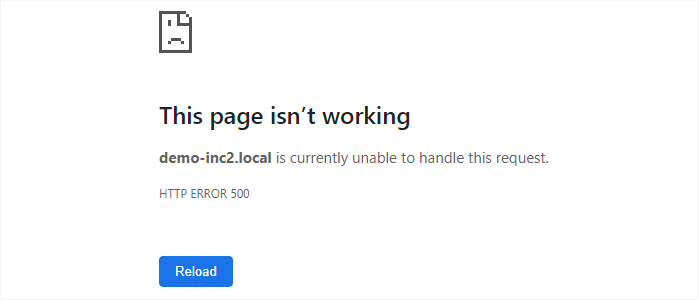
Für Anfänger kann sich dies überwältigend anfühlen. Es gibt keine Meldung, die besagt, was falsch gelaufen ist oder wie man es beheben kann.
Das ist so, als würde man einen Mechaniker bitten, das Auto zu reparieren, ohne zu sagen, was kaputt ist. Sie müssen verschiedene Teile überprüfen, bis sie das Problem finden.
Unserer Erfahrung nach ist es am besten, Schritt für Schritt vorzugehen. Wir führen Sie durch die häufigsten Ursachen und Lösungen, damit Sie Ihre Website wieder zum Laufen bringen können.
Holen Sie sich jederzeit Expertenhilfe mit dem WordPress-Support auf Abruf!
Der Umgang mit einem internen Server-Fehler kann frustrierend sein. Unser On-Demand-Support für WordPress hilft Ihnen, technische Probleme schnell und effektiv zu lösen.
- Einmalige Zahlung für Experten-Support auf Abruf
- Schnelle Durchlaufzeiten
- 24/7 verfügbar
Was ist die Ursache für den internen Server-Fehler in WordPress?
Der interne Fehler des Servers in WordPress ist wie ein Puzzle mit fehlenden Teilen. Sie wissen, dass etwas nicht stimmt, aber die Fehlermeldung sagt Ihnen nicht genau, wo das Problem liegt.
Unserer Erfahrung nach ist der häufigste Schuldige eine beschädigte .htaccess-Datei. Manchmal ist es auch ein fehlerhaftes Plugin oder ein Theme, das sich nicht mit Ihrer Einrichtung verträgt.
In anderen Fällen kann es vorkommen, dass Ihre Website das PHP-Speicherlimit erreicht und WordPress dadurch abstürzt. Auch beschädigte Core-Dateien können diesen Fehler auslösen, sodass Sie ohne Vorwarnung ausgesperrt werden.
In manchen Fällen tritt der Fehler nur auf, wenn Sie versuchen, auf den WordPress-Administrationsbereich zuzugreifen, während der Rest Ihrer Website einwandfrei funktioniert. Das ist so, als würde man sich aus dem eigenen Haus aussperren, während Gäste immer noch durch die Hintertür reinkommen können.
Das Problem bei diesem Fehler ist, dass er normalerweise auftritt, bevor WordPress richtig geladen werden kann. Das bedeutet, dass der Server nicht genug Details sammeln kann, um zu erklären, was schief gelaufen ist.
Wenn Sie einen tieferen Einblick in die Funktionsweise von WordPress hinter den Kulissen erhalten möchten, lesen Sie unseren Leitfaden zur Funktionsweise von WordPress.
Gehen wir nun die Schritte zur Problembehandlung durch, um Ihre Website wieder zum Laufen zu bringen.
Behebung des 500 Internal Server Error in WordPress
Bevor Sie mit der Fehlersuche beginnen, sollten Sie sicherstellen, dass Sie ein vollständiges WordPress-Backup Ihrer Website zur Hand haben.
Wenn Sie Zugriff auf den WordPress-Verwaltungsbereich haben, können Sie ein WordPress-Backup-Plugin verwenden, um eine vollständige Sicherung Ihrer Website zu erstellen.
Wir empfehlen die Verwendung von Duplicator für diese Aufgabe. Es hilft Ihnen nicht nur dabei, Ihre Website schnell zu sichern, sondern Sie können Ihre Backups auch in der Cloud speichern, und vor allem können Sie Ihre Website aus dem Backup wiederherstellen.
Wenn Sie jedoch keinen Zugang zum WordPress-Administrationsbereich haben, können Sie mit phpMyAdmin und einem FTP-Client manuell ein WordPress-Backup erstellen.
Danach können Sie die folgenden Schritte befolgen, um den internen Serverfehler auf Ihrer Website zu beheben.
WordPress- und Browser-Cache löschen
Browser und Ihre WordPress-Caching-Plugins können manchmal fälschlicherweise eine Kopie einer Fehlerseite im Cache speichern.
Am einfachsten lässt sich dies beheben, indem Sie zunächst den Cache Ihres Browsers leeren.
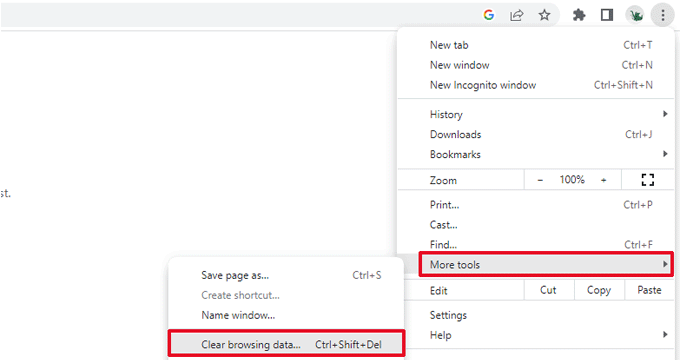
Wenn Sie danach Zugang zum WordPress-Administrationsbereich Ihrer Website haben, können Sie den WordPress-Cache leeren, indem Sie die Einstellungsseite Ihres Caching-Plugins aufrufen.
Weitere Informationen finden Sie in unserer Anleitung zum Löschen des WordPress-Cache.
Prüfen auf beschädigte .htaccess-Datei
Die .htaccess-Datei ist eine Server-Konfigurationsdatei, die von WordPress zur Einrichtung von Weiterleitungen verwendet wird.
Eine der häufigsten Ursachen für interne Fehler des Servers ist eine beschädigte .htaccess-Datei.
Am einfachsten lässt sich dies beheben, indem Sie einfach die Seite Einstellungen “ Permalinks im WordPress-Administrationsbereich aufrufen und dann auf den Button „Änderungen speichern“ klicken, ohne Änderungen vorzunehmen.
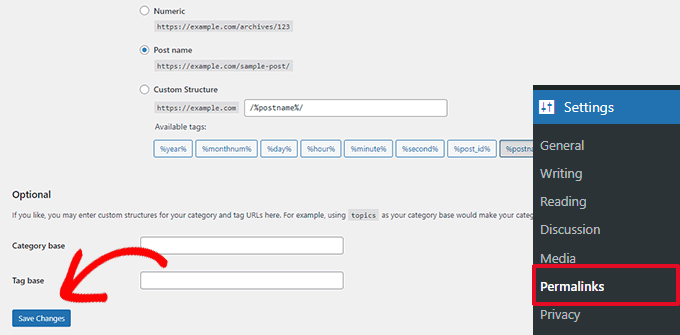
WordPress wird nun versuchen, Ihre .htaccess-Datei zu aktualisieren oder eine neue Datei zu erstellen. Sie können nun Ihre Website besuchen, um zu sehen, ob der interne Server-Fehler dadurch behoben wurde.
Wenn Sie den Fehler immer noch sehen, müssen Sie sicherstellen, dass WordPress die .htaccess-Datei erstellen oder in sie schreiben konnte.
Es kann vorkommen, dass WordPress aufgrund von Berechtigungen für Dateien und Verzeichnisse nicht in der Lage ist, Ihre .htaccess-Datei zu erstellen oder in sie zu schreiben.
Sie können nun versuchen, die .htaccess-Datei manuell zu ersetzen. Zuerst müssen Sie sich mit FTP oder der Dateimanager-App in Ihrem Hosting-Kontrollpanel bei Ihrer Website anmelden.
Als Nächstes müssen Sie IhreHauptdatei .htaccess in etwas wie .htaccess_old umbenennen. So können Sie die Datei als Backup behalten, aber WordPress wird sie nicht erkennen.
Um die .htaccess-Datei umzubenennen, müssen Sie sich über FTP oder die Dateimanager-App im cPanel-Dashboard Ihres Hosting-Accounts in Ihre Website einloggen.
Sobald Sie verbunden sind, befindet sich die .htaccess-Datei in demselben Verzeichnis, in dem Sie auch Ordner wie wp-content, wp-admin und wp-includes finden.
Klicken Sie einfach mit der rechten Maustaste auf die .htaccess-Datei und benennen Sie sie in .htaccess_old um.
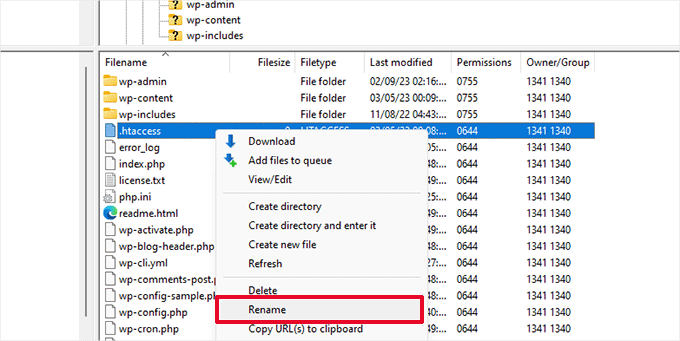
Als nächstes müssen Sie eine neue .htaccess-Datei erstellen.
Klicken Sie mit der rechten Maustaste auf den Stammordner Ihrer Website und wählen Sie dann in Ihrem FTP-Client oder Ihrer Dateimanager-Anwendung die Option „Neue Datei erstellen“.
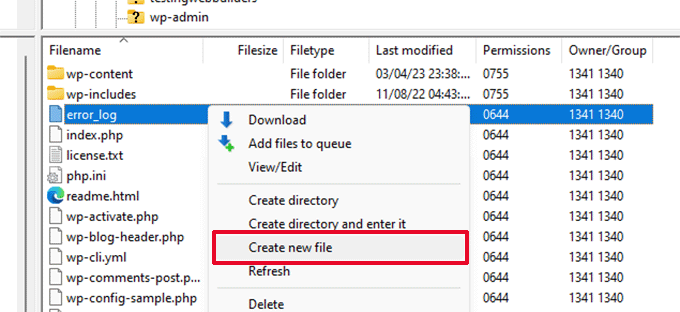
Nennen Sie diese neue Datei .htaccess und klicken Sie auf „OK“, um sie zu speichern.
Diese .htaccess-Datei ist derzeit leer, und Sie müssen ihr standardmäßige WordPress-Rewrite-Regeln hinzufügen.
Klicken Sie einfach mit der rechten Maustaste auf die Datei und wählen Sie dann „Anzeigen/Bearbeiten“ in Ihrem FTP-Client oder Ihrer Dateimanager-Anwendung.

Die leere Datei wird in einem einfachen Texteditor wie Notepad oder TextEdit geöffnet.
Nun müssen Sie den folgenden Code kopieren und einfügen:
1 2 3 4 5 6 7 8 9 10 | # BEGIN WordPress<IfModule mod_rewrite.c>RewriteEngine OnRewriteBase /RewriteRule ^index.php$ - [L]RewriteCond %{REQUEST_FILENAME} !-fRewriteCond %{REQUEST_FILENAME} !-dRewriteRule . /index.php [L]</IfModule># END WordPress |
Dieser Code ist der von WordPress verwendete Standardregelsatz. Vergessen Sie nicht, Ihre Änderungen zu speichern und die Datei wieder auf den Server hochzuladen.
Sie können nun Ihre Website besuchen, um zu sehen, ob der interne Serverfehler dadurch behoben wurde.
Wenn ja, können Sie sich selbst auf die Schulter klopfen, denn Sie haben den internen Serverfehler behoben.
Wichtig: Bevor Sie mit anderen Dingen weitermachen, stellen Sie sicher, dass Sie die Seite Einstellungen “ Permalinks im WordPress-Verwaltungsbereich aufrufen und auf die Schaltfläche Speichern klicken, ohne irgendwelche Änderungen vorzunehmen. Dadurch wird die .htaccess-Datei mit den richtigen Rewrite-Regeln für Sie neu generiert, um sicherzustellen, dass Ihre Postseiten keinen 404-Fehler zurückgeben.
Wenn die Suche nach der beschädigten .htaccess-Datei Lösung nicht für Sie arbeiten, dann müssen Sie weiter lesen Sie diesen Artikel.
Erhöhen des PHP-Speicherlimits
Manchmal kann ein interner Serverfehler auftreten, wenn ein Skript das gesamte PHP-Speicherlimit verbraucht.
Der einfachste Weg, die PHP-Speicherbegrenzung zu erhöhen, ist die Bearbeitung der Datei wp-config.php. Seien Sie vorsichtig, wenn Sie dies tun, wenn Sie ein Anfänger sind. Befolgen Sie diese Anweisungen sorgfältig, denn selbst kleine Fehler in den WordPress-Kerndateien können Ihre Website zerstören.
Verbinden Sie sich einfach mit Ihrer WordPress-Website, indem Sie einen FTP-Client oder die Dateimanager-App in der Systemsteuerung Ihres Hosting-Kontos verwenden.
Sie finden die Datei wp-config.php im Hauptordner Ihrer Website. Klicken Sie mit der rechten Maustaste darauf und wählen Sie „Herunterladen“. So stellen Sie sicher, dass Sie eine Sicherungskopie der Datei haben, falls etwas schief geht.
Wenn Sie es gespeichert haben, können Sie mit der rechten Maustaste darauf klicken und „Anzeigen/Bearbeiten“ wählen.
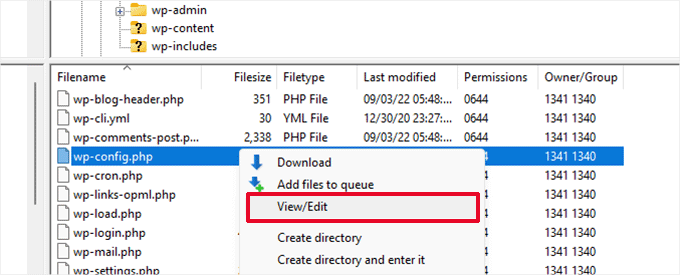
In der Datei wp-config.php müssen Sie den folgenden Code direkt über der Zeile ‚That’s all, stop editing! Frohes Veröffentlichen“:
1 | define( 'WP_MEMORY_LIMIT', '256M' ); |
Weitere Details finden Sie in unserem Tutorial, wie Sie das PHP-Speicherlimit in WordPress erhöhen können.
Hinweis: Wenn 256M das Problem nicht lösen, versuchen Sie es mit einer Erhöhung auf 512M.
Wenn Sie den internen Serverfehler nur sehen, wenn Sie versuchen, sich in Ihren WordPress-Admin einzuloggen oder ein Bild in Ihren wp-admin hochzuladen, dann sollten Sie das Speicherlimit erhöhen, indem Sie diese Schritte ausführen:
- Erstellen Sie eine leere Textdatei auf Ihrem Computer und nennen Sie sie php.ini
- Fügen Sie dort folgenden Code ein: memory=256MB
- Speichern Sie die Datei
- Laden Sie die Datei per FTP in Ihren /wp-admin/ Ordner hoch.
Wenn die Erhöhung des Speicherlimits das Problem für Sie behoben hat, dann haben Sie das Problem nur vorübergehend behoben. Sie müssen immer noch die Ursache finden, die Ihr Speicherlimit ausschöpft.
Dies könnte ein schlecht kodiertes Plugin oder sogar eine Theme-Funktion sein. Wir empfehlen Ihnen dringend, Ihr WordPress-Webhosting-Unternehmen zu bitten, einen Blick in die Serverprotokolle zu werfen, damit Sie die genaue Diagnose finden können.
Wenn die Erhöhung des PHP-Speicherlimits das Problem nicht behoben hat, ist eine weitere Problembehandlung erforderlich.
Deaktivieren Sie alle WordPress-Plugins
Wenn keine der oben genannten Lösungen bei Ihnen funktioniert hat, dann wird dieser Fehler höchstwahrscheinlich durch ein bestimmtes Plugin verursacht, das auf Ihrer Website installiert ist.
Es ist auch möglich, dass es sich um eine Kombination von Plugins handelt, die nicht gut miteinander harmonieren.
Wenn Sie Zugriff auf den WordPress-Administrationsbereich Ihrer Website haben, können Sie einfach zur Plugin-Seite gehen und alle WordPress-Plugins deaktivieren.

Wenn Sie jedoch keinen Zugriff auf den WordPress-Administrationsbereich haben, können Sie alle WordPress-Plugins per FTP deaktivieren.
Verbinden Sie sich einfach mit Ihrer WordPress-Website, indem Sie einen FTP-Client oder die Dateimanager-App in Ihrem Hosting-Kontrollpanel verwenden.
Sobald die Verbindung hergestellt ist, navigieren Sie zum Ordner /wp-content/ und benennen Sie den Ordner plugins in plugins.deactivated um.

WordPress sucht nach Plugins im Ordner plugins. Wenn der Plugins-Ordner nicht gefunden wird, werden alle Plugins automatisch deaktiviert.
Sie können nun versuchen, Ihre Website zu besuchen, um zu sehen, ob der interne Serverfehler auf Ihrer Website dadurch behoben wurde.
Um alle Ihre Plugins wiederherzustellen, können Sie den Ordner „plugins.deactivated“ einfach wieder in „plugins“ umbenennen.
Ihre Plugins werden nun wiederhergestellt, sind aber immer noch deaktiviert.
Sie können nun die Plugins einzeln aktivieren und Ihre Website besuchen, um herauszufinden, welches Plugin den internen Serverfehler verursacht.
Weitere Informationen finden Sie in unserer Anleitung, wie Sie alle WordPress Plugins ohne wp-admin deaktivieren können.
Wenn das Deaktivieren aller Plugins den internen Serverfehler auf Ihrer Website nicht behoben hat, lesen Sie bitte weiter.
Zu einem Standard-WordPress-Theme wechseln
Eine mögliche Ursache für den internen Serverfehler könnte ein Code in Ihrem WordPress-Theme sein.
Um festzustellen, ob dies der Fall ist, müssen Sie Ihr Theme auf ein Standard-WordPress-Theme umstellen.
Wenn Sie Zugang zum WordPress-Verwaltungsbereich haben, gehen Sie zur Seite Erscheinungsbild “ Themes. Wenn Sie bereits ein Standardthema installiert haben, können Sie einfach auf die Schaltfläche Aktivieren klicken, um das Thema zu wechseln.

Wenn Sie kein Standardthema installiert haben, können Sie oben auf die Schaltfläche „Neu hinzufügen“ klicken und ein Standardthema installieren (Twenty Twenty-Three, Twenty Twenty-Two usw.).
Wenn Sie keinen Zugang zum WordPress-Verwaltungsbereich haben, können Sie trotzdem zu einem Standard-Theme wechseln.
Verbinden Sie sich einfach über einen FTP-Client mit Ihrer WordPress-Website und navigieren Sie zum Ordner /wp-content/.
Klicken Sie mit der rechten Maustaste, um den Themenordner auszuwählen, und laden Sie ihn als Backup auf Ihren Computer herunter.
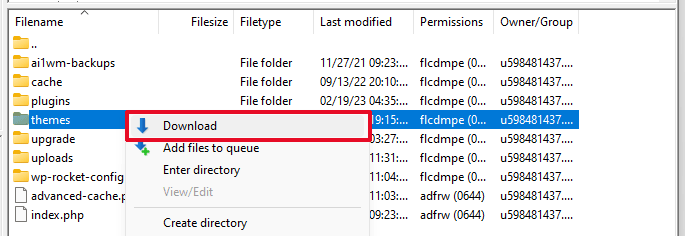
Als nächstes müssen Sie den Ordner „themes“ von Ihrer Website löschen. Sobald er gelöscht ist, erstellen Sie einen neuen Themenordner.
Ihr neuer Theme-Ordner wird völlig leer sein, was bedeutet, dass Sie derzeit keine WordPress-Themes installiert haben.
Als Nächstes müssen Sie das WordPress-Themenverzeichnis besuchen und ein Standard-WordPress-Theme auf Ihren Computer herunterladen.
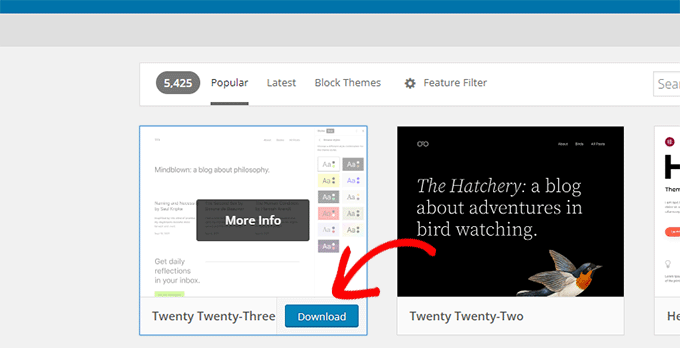
Ihr Browser lädt das Thema dann als Zip-Datei auf Ihren Computer herunter.
Suchen Sie die Datei auf Ihrem Computer und entpacken Sie sie. Windows-Benutzer können die Datei entpacken, indem sie mit der rechten Maustaste darauf klicken und dann „Alle extrahieren“ wählen. Mac-Benutzer können auf die Zip-Datei doppelklicken, um sie zu entpacken.
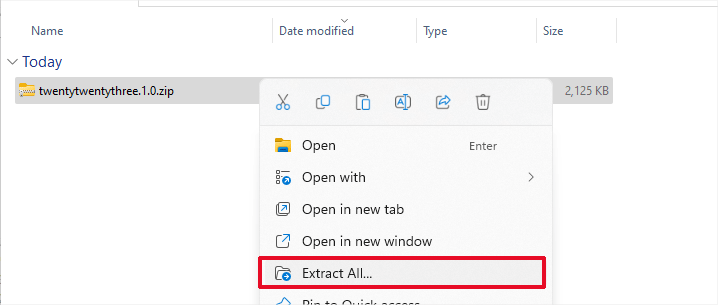
Sie sehen nun einen Ordner mit Ihrem WordPress-Theme.
Wechseln Sie zurück zu Ihrem FTP-Client oder Dateimanager und laden Sie diesen Ordner in den leeren Themenordner hoch.
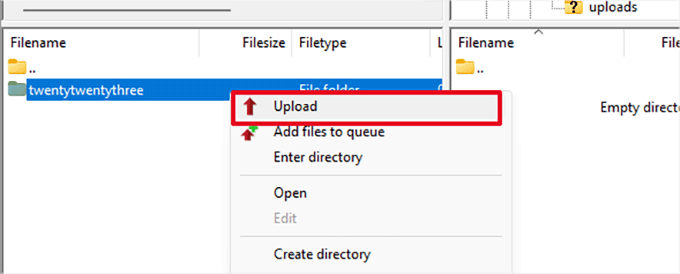
Nach dem Hochladen verwendet WordPress automatisch das Standard-Theme.
Sie können nun Ihre Website besuchen, um zu sehen, ob der interne Serverfehler dadurch behoben wurde.
Wenn das nicht funktioniert, können Sie Ihre WordPress-Themes aus dem Backup neu hochladen oder wieder zu dem Theme wechseln, das Sie zuvor verwendet haben.
Machen Sie sich keine Sorgen. Es gibt noch ein paar Dinge, die Sie tun können, um den Fehler zu beheben.
Erneutes Hochladen von Kerndateien
Wenn die Plugin- und Theme-Optionen den internen Serverfehler nicht behoben haben, lohnt es sich, die Ordner /wp-admin/ und /wp-includes/ von einer neuen WordPress-Installation erneut hochzuladen.
Dadurch werden Ihre Daten NICHT gelöscht, aber es kann das Problem lösen, falls eine Datei beschädigt ist.
Zunächst müssen Sie die Website WordPress.org besuchen und auf die Schaltfläche „Herunterladen“ klicken.
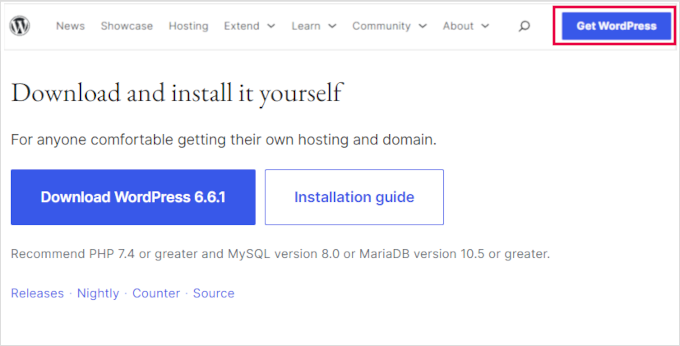
Dadurch wird die WordPress-Zip-Datei auf Ihren Computer heruntergeladen.
Fahren Sie fort und entpacken Sie die Zip-Datei. Darin finden Sie einen WordPress Ordner.
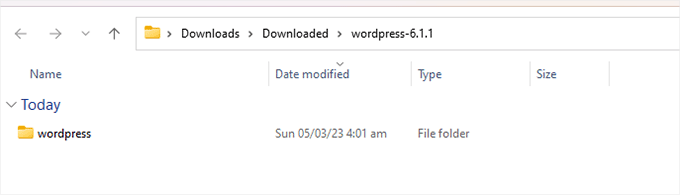
Als Nächstes müssen Sie eine Verbindung zu Ihrer WordPress-Website mit einem FTP-Client herstellen.
Sobald Sie verbunden sind, gehen Sie zum Stammordner Ihrer Website. Dies ist der Ordner, in dem sich die Ordner wp-admin, wp-includes und wp-content befinden.
Öffnen Sie in der linken Spalte den WordPress-Ordner auf Ihrem Computer.
Nun müssen Sie alle Dateien innerhalb des WordPress Ordners auswählen und auf Ihre Website hochladen.

Ihr FTP-Client überträgt nun diese Ordner auf Ihren Server.
Sie werden gefragt, ob Sie die Dateien überschreiben möchten. Wählen Sie „Überschreiben“, dann „Diese Aktion immer verwenden“ und aktivieren Sie das Kontrollkästchen „Nur auf aktuelle Warteschlange anwenden“.
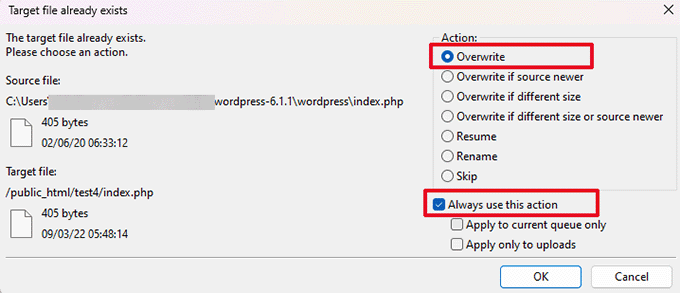
Ihr FTP-Client wird nun Ihre älteren WordPress-Dateien durch neue, frische Kopien ersetzen.
Wenn Ihre WordPress-Dateien beschädigt wurden, wird dieser Schritt den internen Serverfehler für Sie beheben.
Debug-Logs in WordPress aktivieren
WordPress verfügt über ein eingebautes System, um Protokolle zur Fehlersuche zu führen.
Sie können es mit dem WP-Debugging-Plugin einschalten. Weitere Einzelheiten finden Sie in unserer Anleitung zur Installation eines WordPress-Plugins.
Sobald das Plugin aktiviert ist, schaltet es die Debugging-Logs auf Ihrer WordPress-Website ein.
Wenn Sie keinen Zugriff auf den Admin-Bereich Ihrer WordPress-Website haben, können Sie das Debugging aktivieren, indem Sie den folgenden Code in Ihre wp-config.php-Datei einfügen:
1 2 | define( 'WP_DEBUG', true);define( 'WP_DEBUG_LOG', true); |
Wenn Sie die Debug-Protokolle aktiviert haben, können Sie sie mit einem FTP-Client anzeigen, indem Sie zum Ordner /wp-content/ navigieren.

Sie können die Debug-Protokolldatei in einem Texteditor öffnen und erhalten eine Liste der Fehler und Warnungen, die auf Ihrer Website auftreten.
Bei einigen Fehlern und Warnungen handelt es sich um harmlose Vorfälle, die möglicherweise nicht behoben werden müssen. Wenn Sie jedoch einen internen Serverfehler auf Ihrer Website sehen, kann dies ein Hinweis auf die richtige Richtung sein.
Fragen Sie Ihren Hosting-Anbieter
Wenn alle Methoden versagen, um den internen Serverfehler auf Ihrer Website zu beheben, dann ist es an der Zeit, weitere Hilfe zu holen.
Wenden Sie sich an Ihr Webhosting-Supportteam, das in der Lage ist, die Serverprotokolle zu prüfen und die Fehlerursache zu ermitteln.
Wenn Sie die Fehlersuche auf eigene Faust fortsetzen möchten, lesen Sie unseren ultimativen WordPress-Fehlerbehebungsleitfaden für Anfänger.
Video-Anleitung
Wenn Ihnen dieser Artikel gefallen hat, dann abonnieren Sie bitte unseren YouTube-Kanal für WordPress-Videotutorials. Sie können uns auch auf Twitter und Facebook finden.





Eduard
Thank you!!! this worked for me too. It was the corrupt .htaccess File. Deleting this one and giving a new one to my clients webfolder helped and prevented me from a new install (I thought of it in my despare)
have a good time you all
eduard
ulrich
The .htaccess file trick did it for me. Thanx
Christiaan Neijens
We changed hosting and ran into the internal server error, luckely renaming the htaccess file worked perfectly.
Thank you!
Martin
Hello there … that internal server error is a strong problem since 10 days I deactivated all plugins – so the wordpress installation worked again – BUT after activating ONE plugin (no matter which one) the error came back … can anyone give me advice?
I deactivated all plugins – so the wordpress installation worked again – BUT after activating ONE plugin (no matter which one) the error came back … can anyone give me advice?
WPBeginner Support
did you try switching back to default WordPress theme and then activating plugins? You can also try increasing memory size limit available to php.
If this does not solve the problem, then contact your web host.
Admin
jules
THANK YOU ! USED PHP.INI AND removed Jetpack!~ Shouting for joy as I learn I am not as old as I look !
Khym
Hello,
I tried to install a Child plugin in my WordPress site and after that I encountered an Internal Server Error. Problem is, I can’t locate the installed plugin in my wp-content folder. What I get is an error.txt file with the below details:
PHP Parse error: syntax error, unexpected T_STRING in /home3/kennelsf/public_html/bad-credit-solutions-now/wp-content/themes/uvctheme/functions.php on line 53
I don’t understand if this error is somehow connected to the plugin that I installed but why can’t I see the plugin on my folder?
I really, really appreciate your help!
Thanks!
Editorial Staff
Try looking at what code you have in that line of your functions.php file.
Admin
Georgie
Thank you thank you! Followed your instructions about the htaccess file and that solved not only my Error 500 problem trying to login to my admin panel but another problem I was having with thumbnail images not loading properly using Clockstone theme from CMSMasters.
Cheryl
Thank you so much. I followed your directions for the 500 server error and the .htaccess.The steps worked for after I updated the Permalinks, which took a few tries since the page was loading so slow and the error page kept coming back up. Now all is fine and I also increased the php memory.
Kulwinder Singh
Thanks U very much .
Roxy
Genius! Thank you. I was getting the 500 internal error when selecting menus and customise links inside the admin area, including when trying to live preview for other themes.
I tried all of the steps one by one, and the one that worked was replacing wp-admin and wp-includes from a fresh install of WordPress on my desktop.
Sorted it out completely! Many thanks indeed.
Now if anyone knows a good code for an accordion menu, that includes the page text in the drop down, please let me know!
Thanks
Roxy
Ellis
Thanks for a clear set of instructions. I worked through them and solved the problem. Great work.
Jahanzeb
Hey, changing the name of the htaccess is giving me 404 errors, and I cant access wp-admin to login, help!
Jahanzeb
Actually, every thing is fixed now, no more 404’s, just that I can’t login! Can anyone help me
Editorial Staff
Clear your cookies.
Admin
Sharad
Thanks a ton- disabling plugin worked for me
Srihari Thalla
Thanks
I forgot to update the Permalinks!!
Editorial Staff
Yup that’ll do it.
Admin
Nishant Shubham
I am too having a problem with this. It says :
Internal Server Error
The server encountered an internal error or misconfiguration and was unable to complete your request.
It happened after I installed a plugin Hide Login. I clecked on Activate and all this started happening. It happens when I try to log in admin panel. Please help me.
Jelle
Rename the folder of the plugin via FTP, that will deactivate it!
Kate
Thanks so much for the Tipps.
I couldn’t get into my Admin Panal. After a few hours I fured out, that somehow my permissions on the wp-login.php file got set to 00… I switched them back and my problem was solved.
Cassy
Thank you very much. The ht.access rename worked for me.
Kailas Kale
Thank u very much for helping me to solve my problem….
Oscar
I followed your tips 1(.httacess), 2(php.ini) and 4(core files) and the problem still is.
If i deactived the plugins, ill need to configurate them later? (i meant, if they were Reset?)
Tip 5, my hosting provider havent gave me any solution yet since long time.
Just to say my blog is on a share server, do i need to chance to a dedicated server or change my hosting provider?
Justin
Thanks Syed, I added something to my .htaccess file and I got the 500 internal message. Renaming the file in cpanel worked and fixed the problem.
Thanks so much, I bookmarked this page for future reference.
Chris
Thank you for this tutorial!
You saved me!!!
I solved it by deactivating the plugins.
Best regards,
Chris
Dan Terry
I backed up the .htaccess file then deleted it off the wordpress main directory then went to settings and permalinks and clicked saved and it fixed it!
Lani
Thank you so much! I was in a stress. This is the last straw for me trying to manage my wp.org site on my own, I’m upgrading to a premium theme so I don’t have this stuff to deal with (I hope). Cheers
Cfouche
I deactivated my plugins and it worked! Spent so much time trying to fix it by adding more php memory, but that was all i needed to do.
Thanks!
Kimmo
I got this same error message and solved it by changing the character encoding of wp-config.php from UTF to ANSI.
Goran
Thanks, mate. The increased memory size fixed the problem. Now Google can index the website again!
Maciej
Thanks!
I only changed name of Htaccess file and that works!
andy
Nice article even I cannot find any solutions for Internal Server Error, but it really help me and enrich my WP knowledge. Thanks again!
Olatubosun
Thanks for the tip. It totally solved the problem I had at my blog.
Thanks again!!!
William Watt
Thank you!
Tadrash Shah
.htaccess was corrupted. I deleted it from my hosting FTP account and things were set to normal.
thanks a ton.
Diana
this worked for me as well!! Thank you so much!!
MundaneStudies
This didn’t fix the problem but it was extremely helpful & gave me a strategy, instead of spending hours reading forum posts that were all over the map. Thanks!
Ruth
I had this problem but it was my pages and posts that wouldn’t show and wp-admin and home were both fine.
I tried everything suggested here to no avail. My host suggested checking my error logs in cPanel and there I found it was one of the pages of my theme, single.php, was spitting out an error.
If you have a similar problem where the admin panel is fine – switch to another theme. If that fixes it you’ll need to either reupload your theme or check your error logs to see which file is causing the problem and just reupload that one.
Hope that helps someone!
Hikmat
Thanks you saved my day…..
Anton DeSiva
Thanks buddy, you really helped me out on this one. Looks like my access file got screwed up (I reckon I know the plugin that caused it too). Once again, thanks!!
marko
A really BIG THANK YOU I could fix this problem with your Help!
Mahali
Thank you very much my problem is fix because your post, re-uploading core file is my answer
oifif
Right in the pain! Complete! Clear!
its just Perfect!
Thx for sharing, and allow me to share the info..
regards,
/oifif
zozo2001
I got the Corrupt htaccess file error and i fixed it by renaming the file and generate blank one. but the issue that i am getting this error every 2 – 3 days and i am doing the same treatment.
any help one this please?
Editorial Staff
Contact your host to see why your .htaccess is getting corrupt so frequently.
Admin
yogesh
a very big thanks from to you i fixed my site problem…
Ege
Hi there, good article just want to expand upon it by sharing what I just went through. So I was getting a 500 error in chrome and firefox was just displaying a blank page.
I added this code:
ini_set(‚display_errors‘, ‚1‘);
right in the second line of my index.php(after „<?") and it showed me that the actual error was happening because of
require('./wp-blog-header.php');
in my index.php file. Turns out that my host changed the way they handle the file system, and wordpress got burned because of it. Removing the './' before it solved my problem.
Hope this helps someone.
Editorial Staff
Thank you very much for sharing this valuable information Ege. We really appreciate it, and others will too.
Admin
Johanna
Thank for the error tip, it saved my life! This is THE best way to find the error and solve it.
Amms
only thiis works for me.
zozo2001
Excellent post, first solution worked great for me.
You saved my day.
Sofie
Hi there,
When I tried to go onto my site yesterday I got the Internal Server Error. I went to the support forum of my host and found how to access my error logs, but … the button to access them wasn’t working.
I did a database restore, which made the site work again, but today someone notified me the site had been down again. It seems to go on and off without me changing anything.
I’ve now finally managed to get into my error logs and it lists 4 weird names that end on ‚-error.log‘ AND the .htaccess.
So I’m guessing that’s corrupt.
However, when I tried to rename the .htaccess I got an error message saying that that filename didn’t exist and so the old name remained.
Any idea on how I can work around this?
I’ve already contacted my host multiple times and while they’re saying they’re looking into it, I’m guessing they aren’t really…
Editorial Staff
Sounds like a corrupt .htaccess. Try using the FTP to upload a blank .htaccess file.
Admin
Sofie
And how do I do that?:)
Dan
Corrupt htaccess file after I tried to update an event calendar plug-in. I had it fixed in two minutes AFTER finding your article. Whew!!! Thanks for lowering my blood pressure!!!
Leah
thx SO much, i had a corrupted htaccess..i almost had a heart attack, thx for the info
Manveet Singh
I get this error when I hit ‚publish‘ on a new post a few times now.
It looks like deactivating plugins would be the best way for me, right?
Luis
How many and what plugins do you use?
Rajandran R
For a dedicated server with a quite high traffic site what is the ideal settings for PHP memory limit
Does 64MB does good?
Editorial Staff
Best to ask your hosting provider because it depends on the dedicated server specs.
Admin
Patrice Albertus
Thanks for this article. Error 500 in a common issue on WP. Unfortunately for is no real solution (except maybe paying for an expensive dedicated server with 2048Mo memory…). The plugin solution seems also to be relevant.
Mukesh Kumar
I already tried doing the php.ini memory=20MB solution but it did not work. I uploaded it under the wp-admin/ folder.
I’m not really sure what else to try. Help?
Shikeb Ali
I have faced this problem quite a few times, and re uploading core WP file solved problem for me twice and once it was .htaccess file was corrupt.
Thanks for information about PHP memory increase.
Editorial Staff
Anytime man. We often create these articles as a reference for when we run into the problems in the future (specially for our new staff).
Admin
Luis
This sounds like a disk failure.